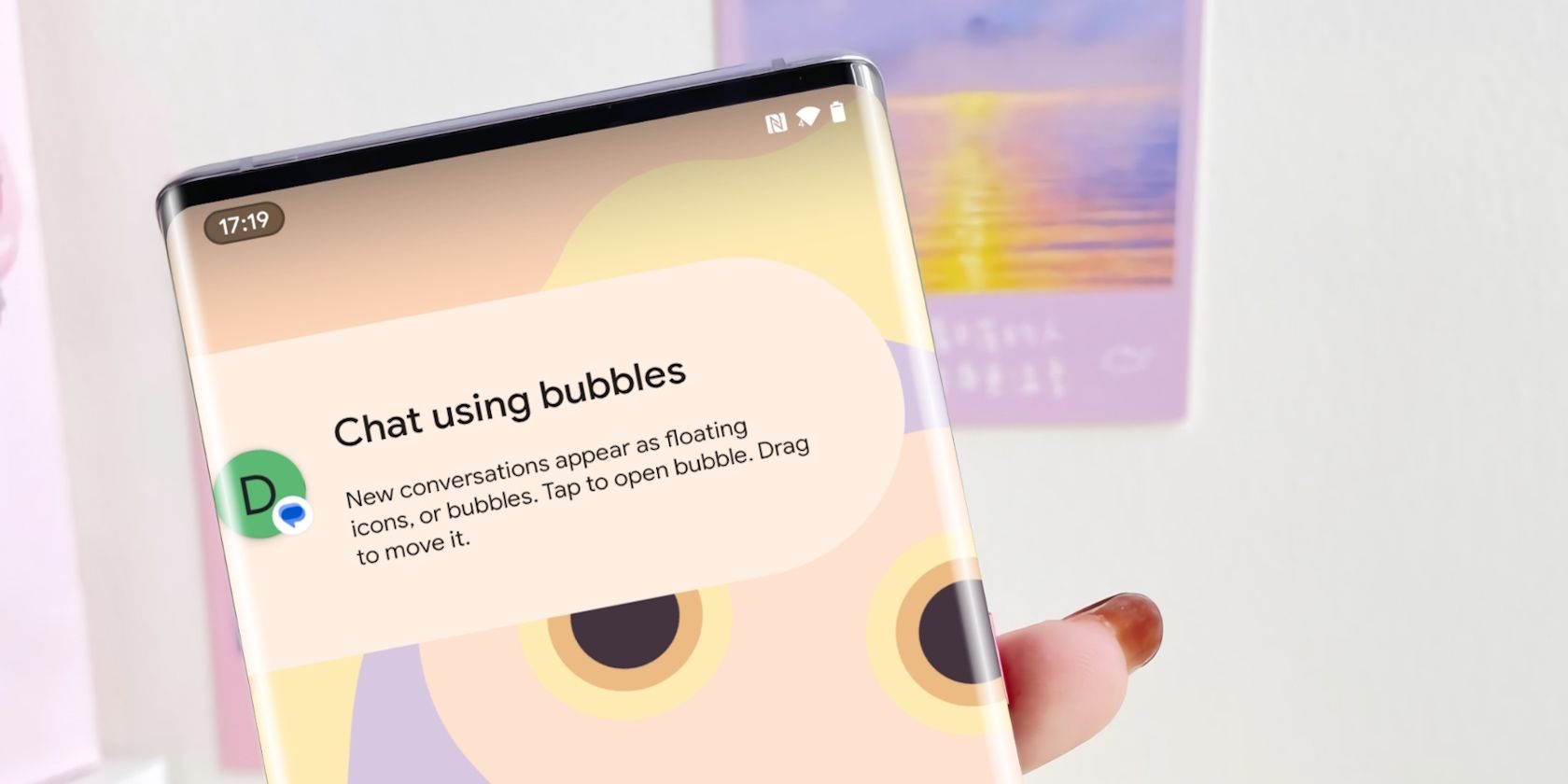با ظاهر شدن آنها در حباب های چت که می توانید بدون خروج از برنامه فعلی خود به مهم ترین پیام های خود در Android دسترسی پیدا کنید.
حباب های چت در اندروید قابلیتی است که به شما امکان می دهد مکالمات چت را در حباب های شناور روی صفحه نمایش دستگاه خود باز نگه دارید. به این ترتیب، میتوانید بدون فرآیند خستهکننده جابهجایی مداوم بین برنامهها، با افراد دیگر در تماس باشید. حتی بهتر از آن، در مقایسه با اعلانهای سنتی، اختلال کمتری دارند.
میتوانید از حبابهای چت در برنامههای پیامرسان مختلف مانند WhatsApp، Google Messages، Slack، Facebook Messenger، Telegram و غیره استفاده کنید. در این مقاله، نحوه استفاده از حبابهای چت در دستگاههای اندروید 11+ را راهنمایی میکنیم. راهنمای ما بر اساس اندروید 13 است.
Chat Bubbles را در اندروید فعال کنید
در حالی که بیشتر دستگاهها ویژگی حبابهای چت را بهطور پیشفرض روشن میکنند، اگر این ویژگی فعال نیست، مراحل زیر را دنبال کنید. هنگام تنظیم مکالمات اولویت دار در Android، حباب های چت نیز ممکن است به طور خودکار برای برخی از برنامه ها فعال شوند.
- برنامه تنظیمات را در دستگاه Android خود باز کنید.
- روی دسته Notifications ضربه بزنید.
- در مرحله بعد، روی حباب ها در زیر دسته مکالمه ضربه بزنید.
- کلید کنار گزینه Allow apps to show bubbles را فعال کنید. بستن
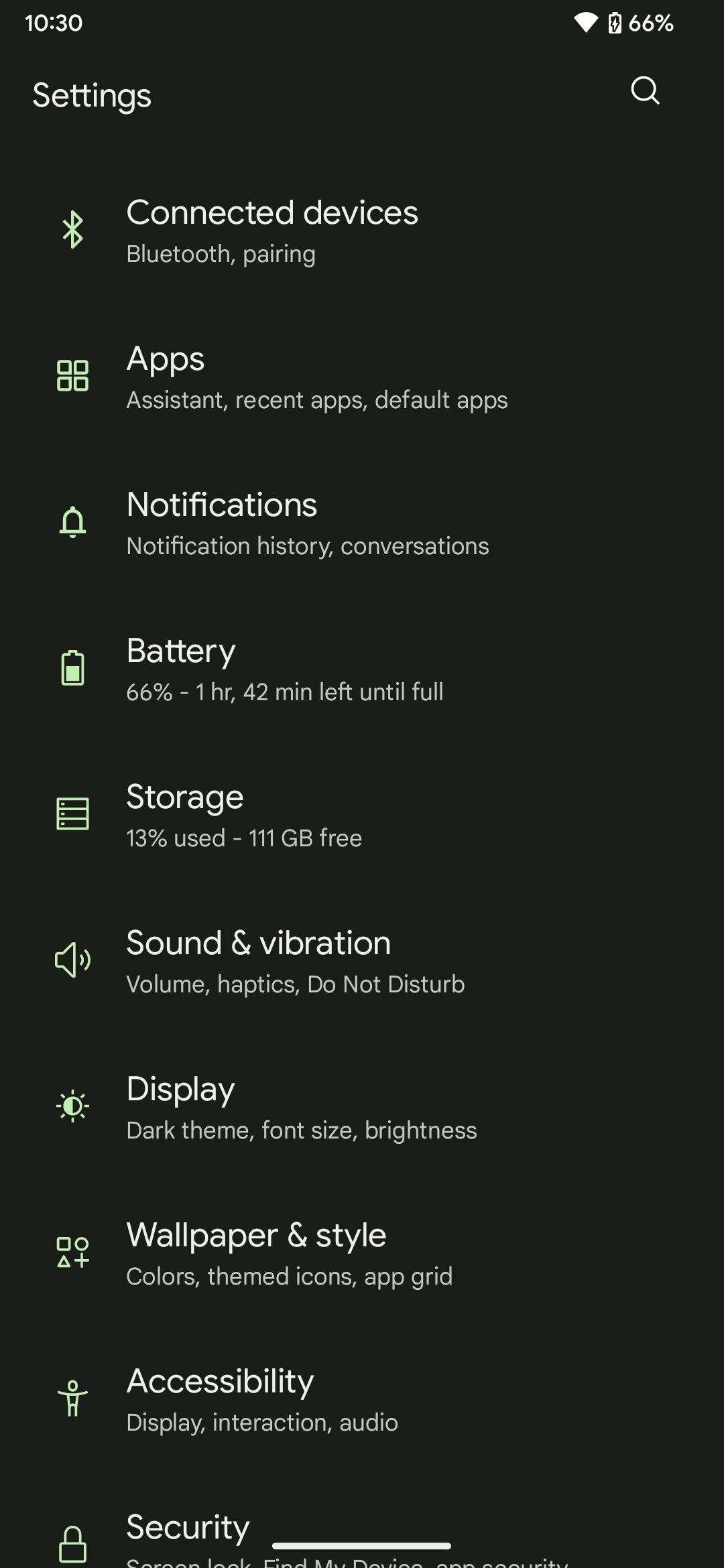
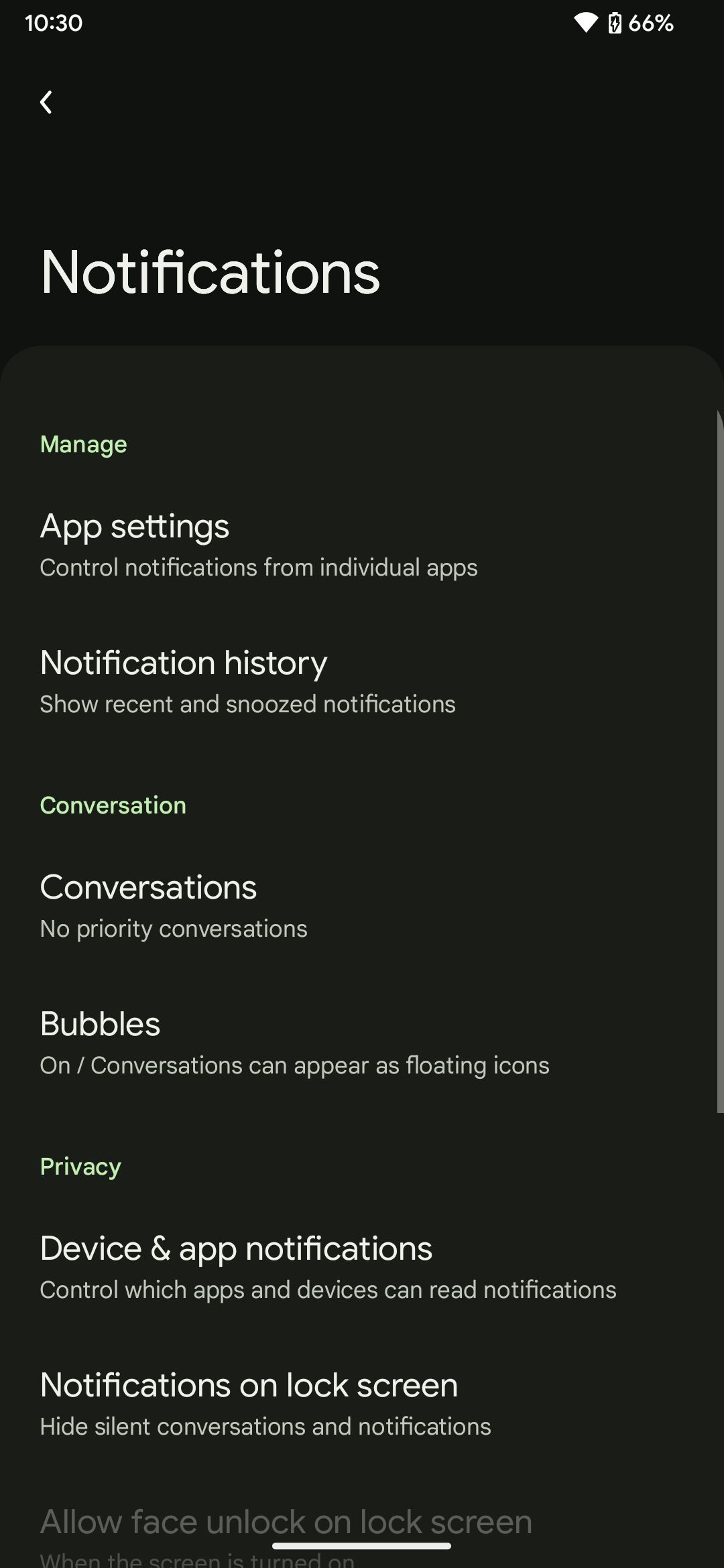
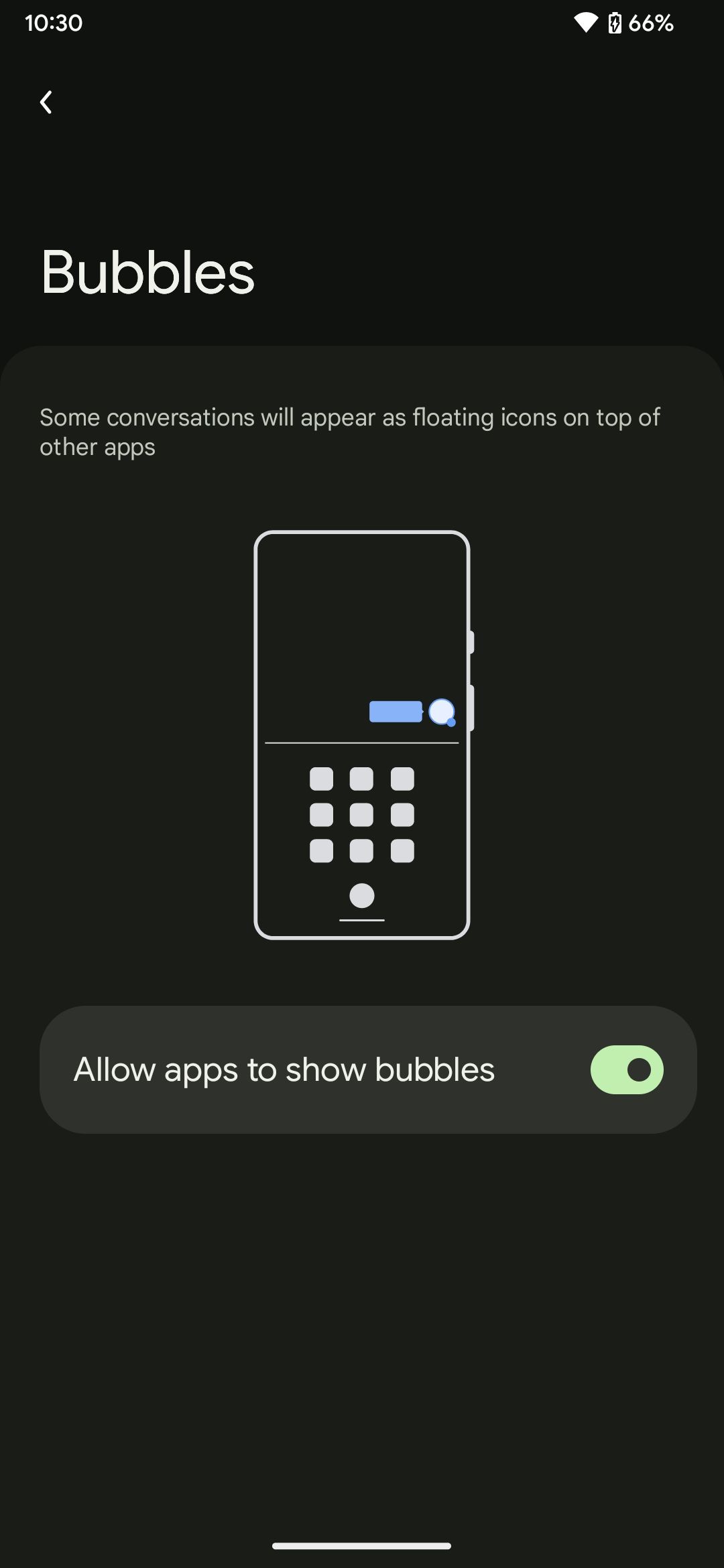
ممکن است برخی از منوها بسته به تلفنی که استفاده می کنید متفاوت به نظر برسند، اما دستورالعمل های اصلی یکسان خواهد بود.
فعال یا غیرفعال کردن حباب های چت برای یک برنامه خاص
پس از فعال کردن گزینه حبابهای گفتگو در اندروید با استفاده از مرحله قبل، برنامههای پشتیبانی شده آماده استفاده از این ویژگی هستند. با این حال، همچنان میتوانید مراحل زیر را دنبال کنید تا تصمیم بگیرید که ویژگی حبابهای چت در کدام برنامهها روشن باشد.
- برنامه تنظیمات را در دستگاه خود باز کنید و روی دسته اعلان ها ضربه بزنید.
- در صفحه اعلانها، روی تنظیمات برنامه در بخش مدیریت ضربه بزنید. بستن
- یک برنامه را از بخش اعلانهای برنامه انتخاب کنید. میتوانید از گزینه فیلتر در زیر نام دسته استفاده کنید تا همه برنامهها را نشان دهید، اگر برنامه مورد نظرتان در لیست فعلی وجود ندارد.
- در زیر دسته مکالمات، روی حباب ها ضربه بزنید. به یاد داشته باشید، همه برنامه های پیام رسان اندروید از این ویژگی پشتیبانی نمی کنند. اگر این گزینه را پیدا نکردید، به پایین صفحه بروید، روی گزینه تنظیمات اضافی در برنامه ضربه بزنید و تنظیمات حباب ها را در تنظیمات اصلی برنامه پیدا کنید. بستن
- در صفحه بعد، روی گزینه دلخواه خود ضربه بزنید تا همه یا مکالمات انتخاب شده حباب شوند، یا با استفاده از گزینه Nothing can bubble، حباب های چت را برای برنامه خاموش کنید.
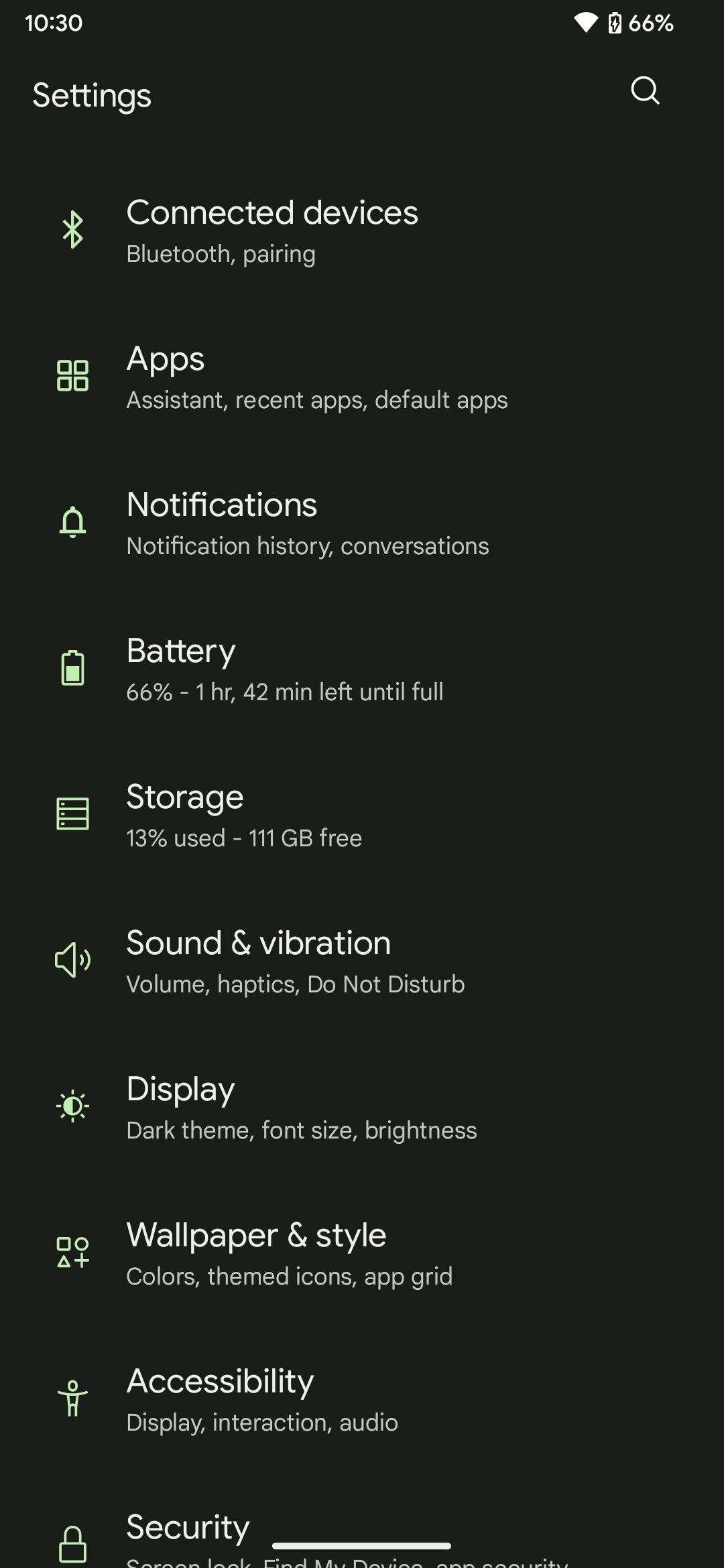
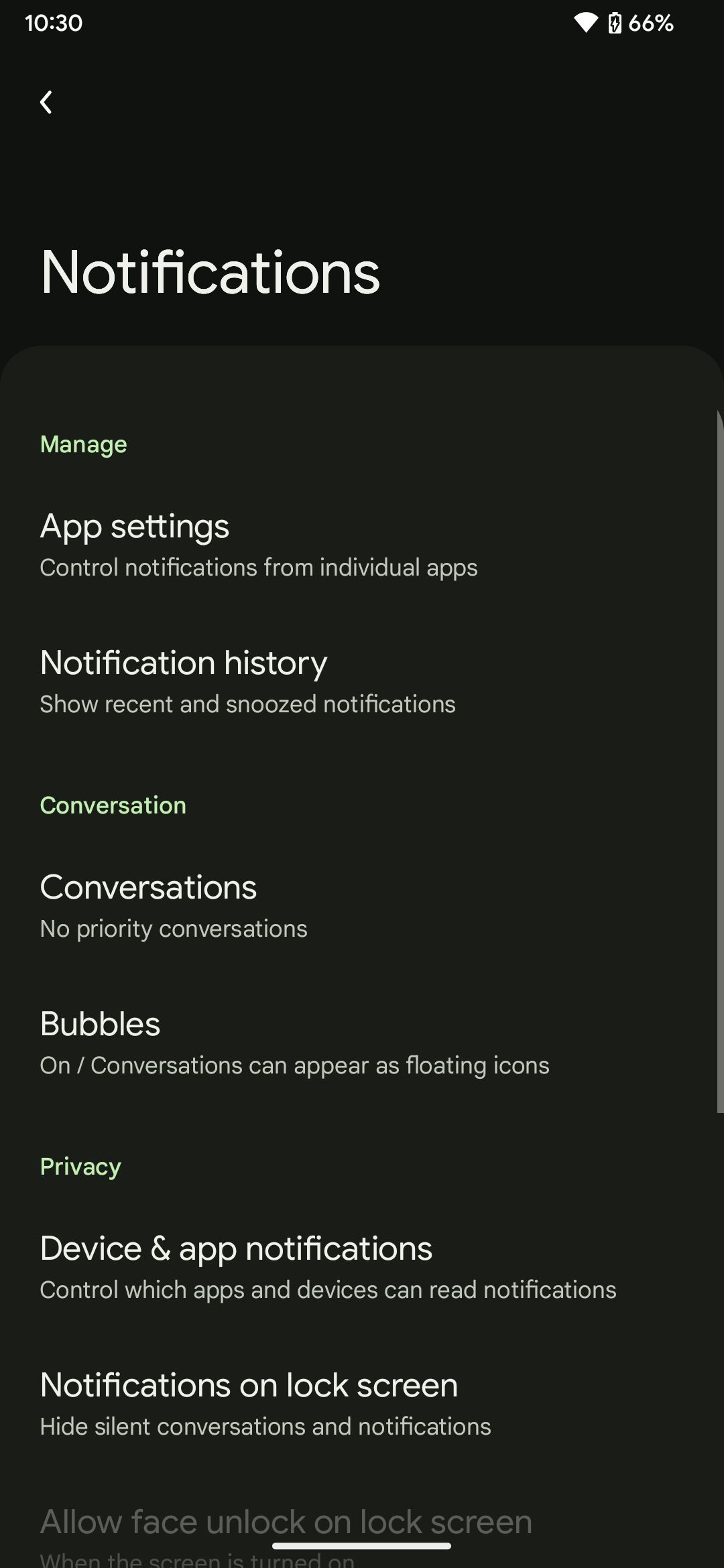
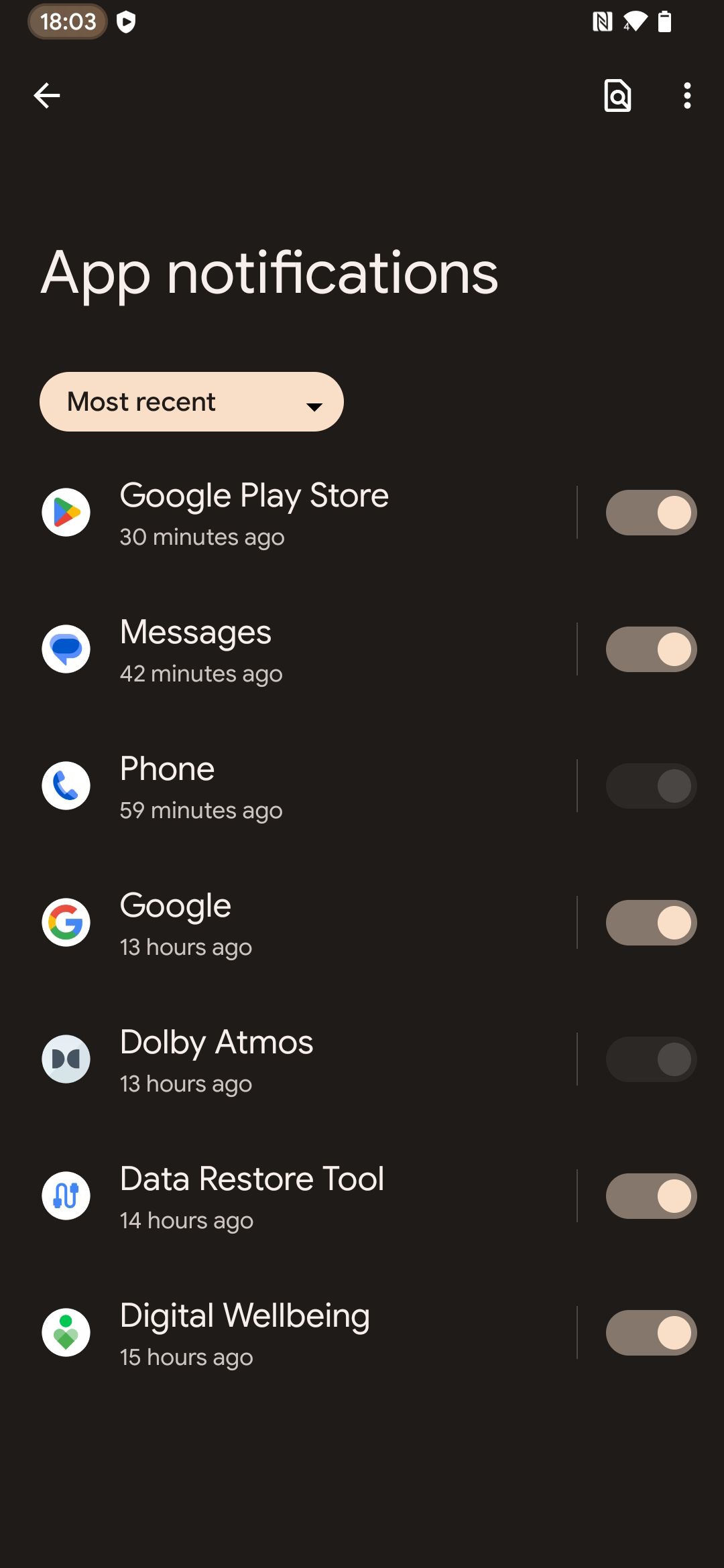
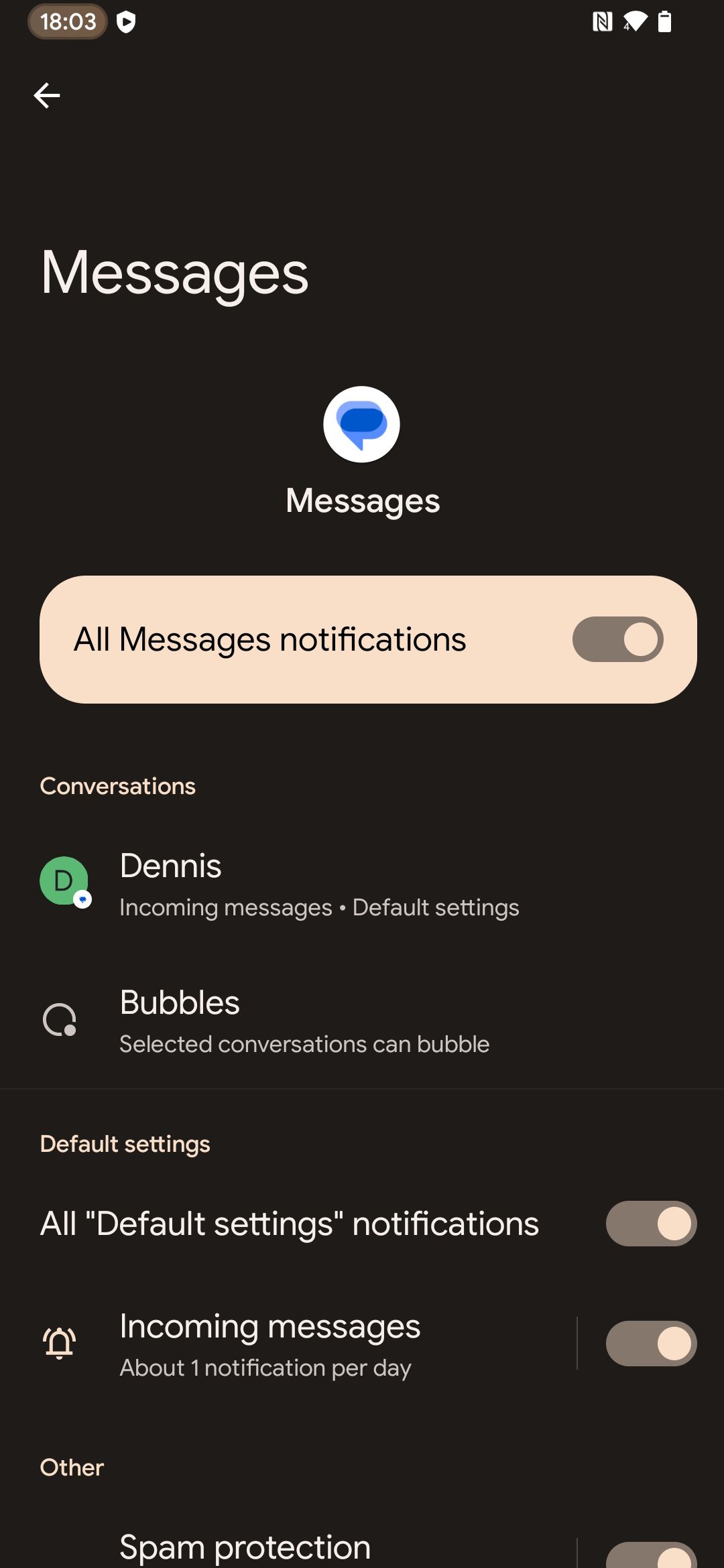
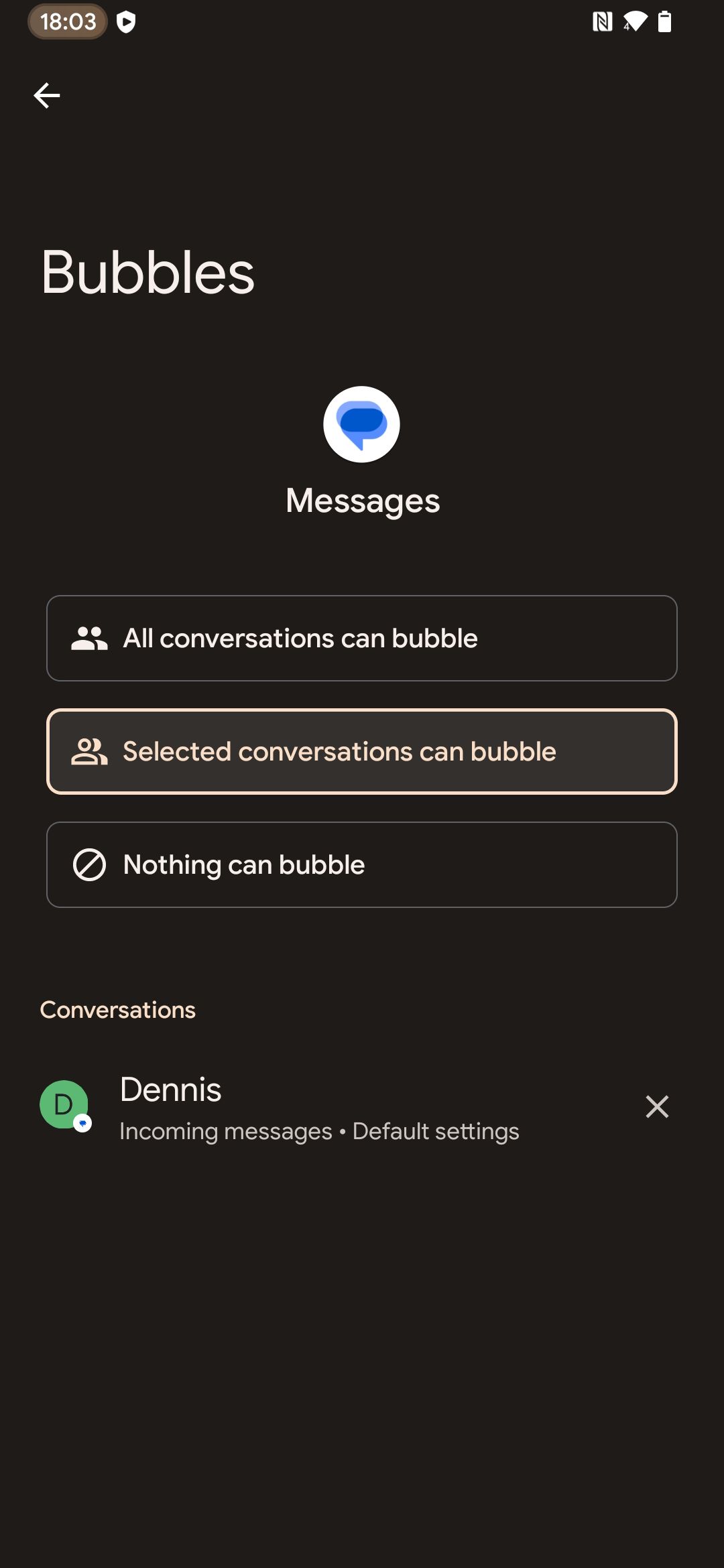
فعال یا غیرفعال کردن حباب های چت برای یک مکالمه خاص
اگر نمیخواهید برای هر پیامی در یک برنامه حبابها ظاهر شوند، مراحل زیر را دنبال کنید تا مکالمات خاصی را که میخواهید روی صفحه حباب شوند، پیکربندی کنید.
- از شخصی بخواهید که در یک برنامه پشتیبانی شده برای شما پیام ارسال کند. در مورد ما در اینجا، از برنامه Google Messages استفاده خواهیم کرد.
- پس از رسیدن پیام، انگشت خود را از بالای صفحه به پایین بکشید تا سایه اعلان باز شود، سپس اعلان پیام خوانده نشده را بیابید و گسترش دهید. برنامهای که از حبابهای چت پشتیبانی میکند، نماد یک کادر کوچک با یک فلش و یک نقطه در گوشه سمت راست پایین اعلان برنامه خواهد داشت.
- روی آن نماد ضربه بزنید و یک پنجره چت شناور روی صفحه متصل به یک حباب یا سر چت باز می شود. از اینجا میتوانید تمام فعالیتهایی را که معمولاً در برنامه اصلی انجام میدهید، انجام دهید. به یاد داشته باشید، می توانید چندین مکالمه در حباب های چت داشته باشید. برای مشاهده حباب های اخیر و حذف شده، روی نماد دارای علامت + ضربه بزنید. بستن
- پس از اتمام مکالمه، میتوانید روی سر چت یا خارج از پنجره ضربه بزنید تا آن را به یک حباب کوچک کنید که در لبه صفحه میماند. میتوانید حباب چت را به هر موقعیتی در لبههای چپ و راست صفحه ضربه بزنید و بکشید تا مانع از ایجاد مشکل نشود.
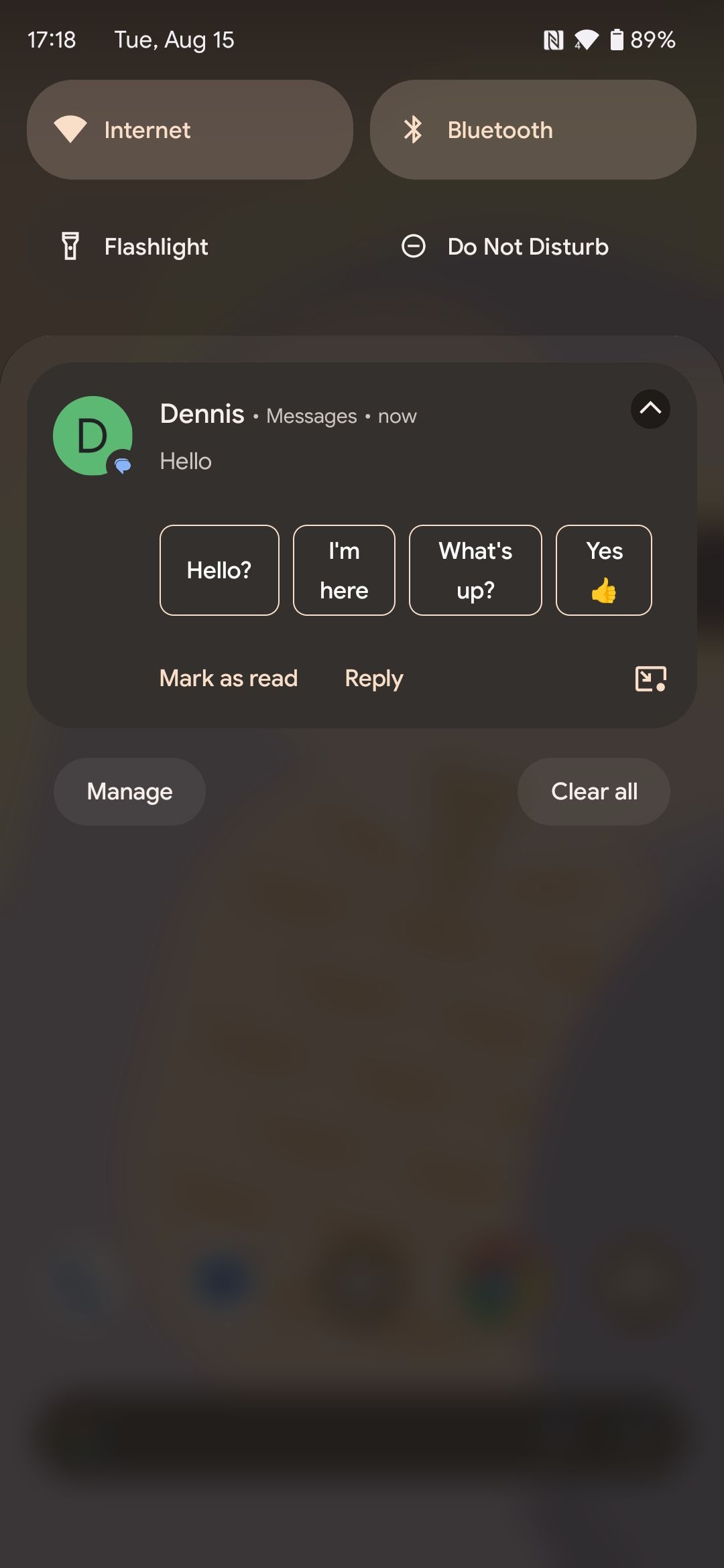
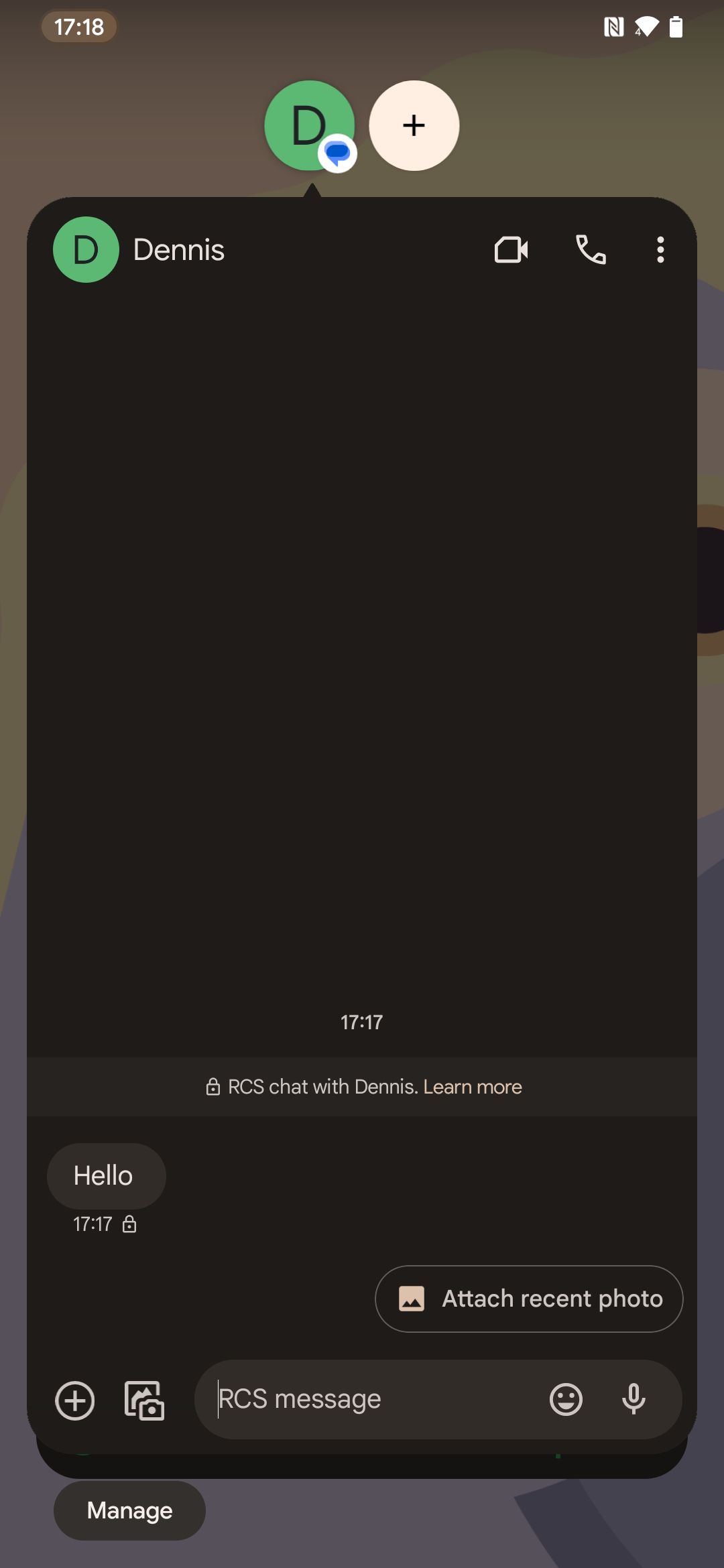
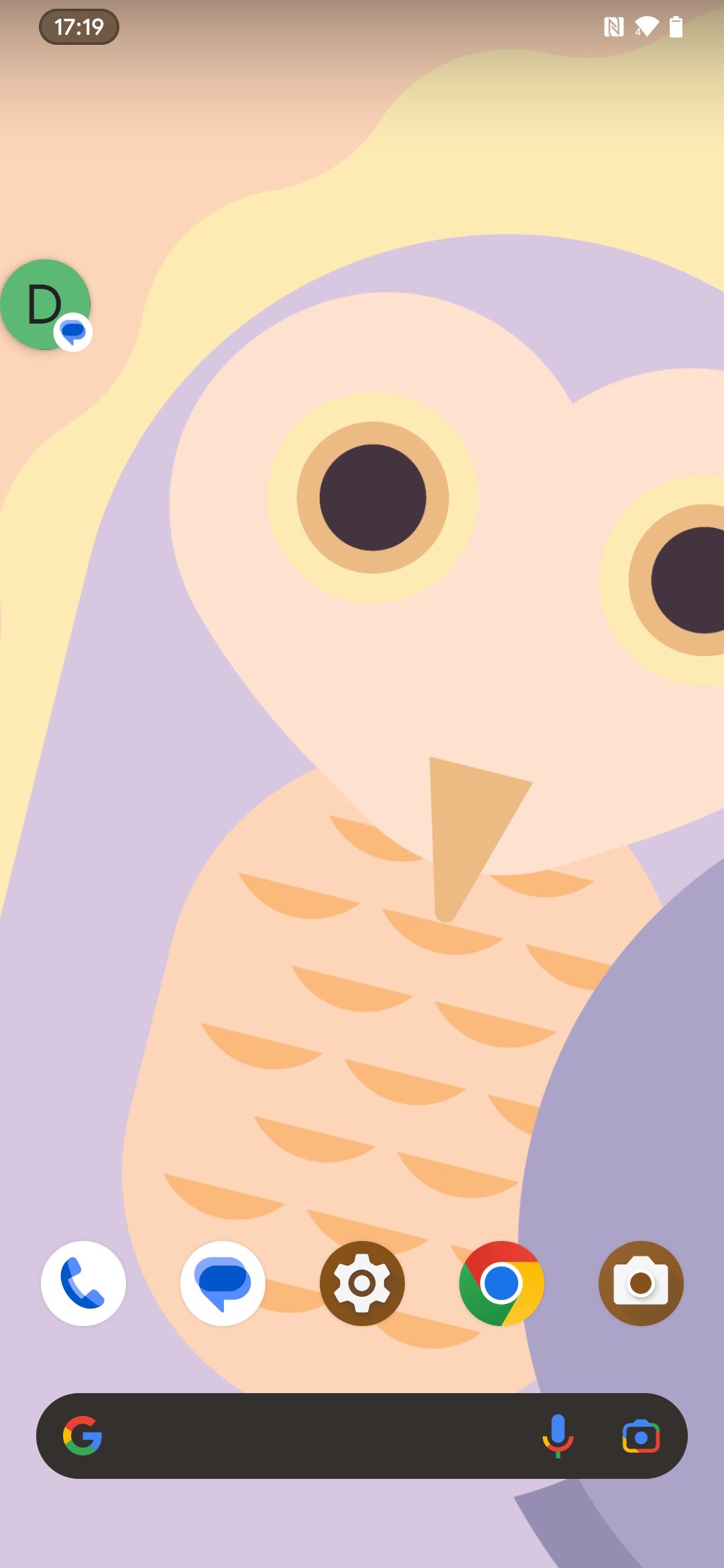
علاوه بر حبابهای چت، در اینجا کارهای دیگری وجود دارد که میتوانید با پیامهای Google انجام دهید.
چگونه حباب های چت را از روی صفحه حذف کنیم
می توانید حباب های چت را به طور موقت یا دائم رد کنید. هنگامی که به طور موقت یک حباب چت را رد می کنید، با دریافت پیام جدید دوباره باز می شود. در زیر یک راه سریع برای حذف موقت حباب آورده شده است.
- روی حباب چتی که میخواهید رد کنید ضربه بزنید و نگه دارید.
- آن را به سمت پایین صفحه بکشید و روی نماد X با یک دایره در اطراف آن رها کنید.
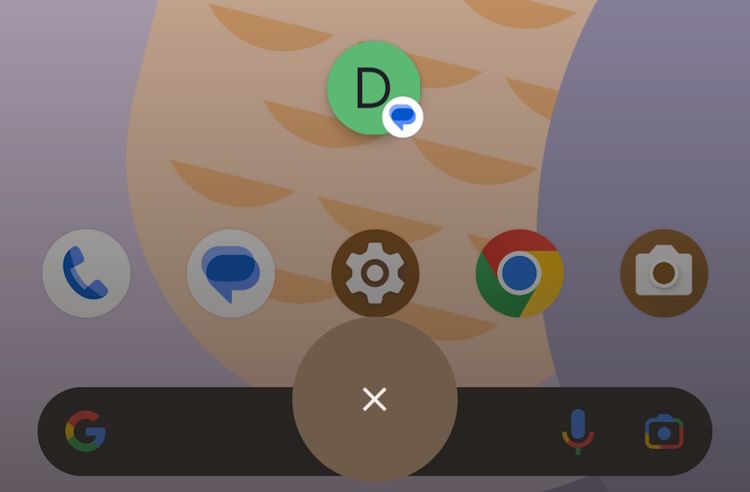
در اینجا روش دیگری برای حذف موقت حباب چت وجود دارد.
- روی حباب چت ضربه بزنید تا پنجره مکالمه متصل آن باز شود.
- در زیر پنجره چت، روی دکمه Manage ضربه بزنید و Dismiss bubble را انتخاب کنید. بستن
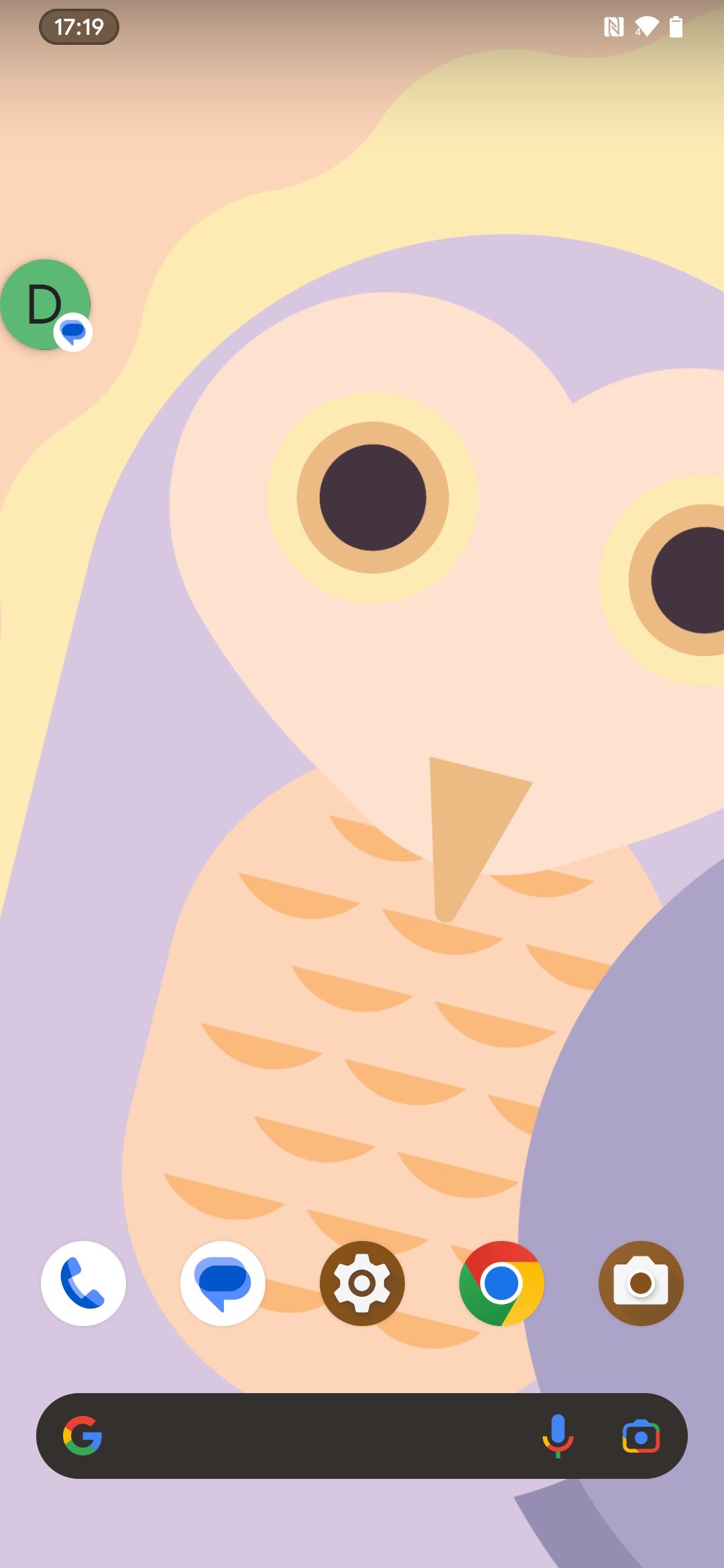
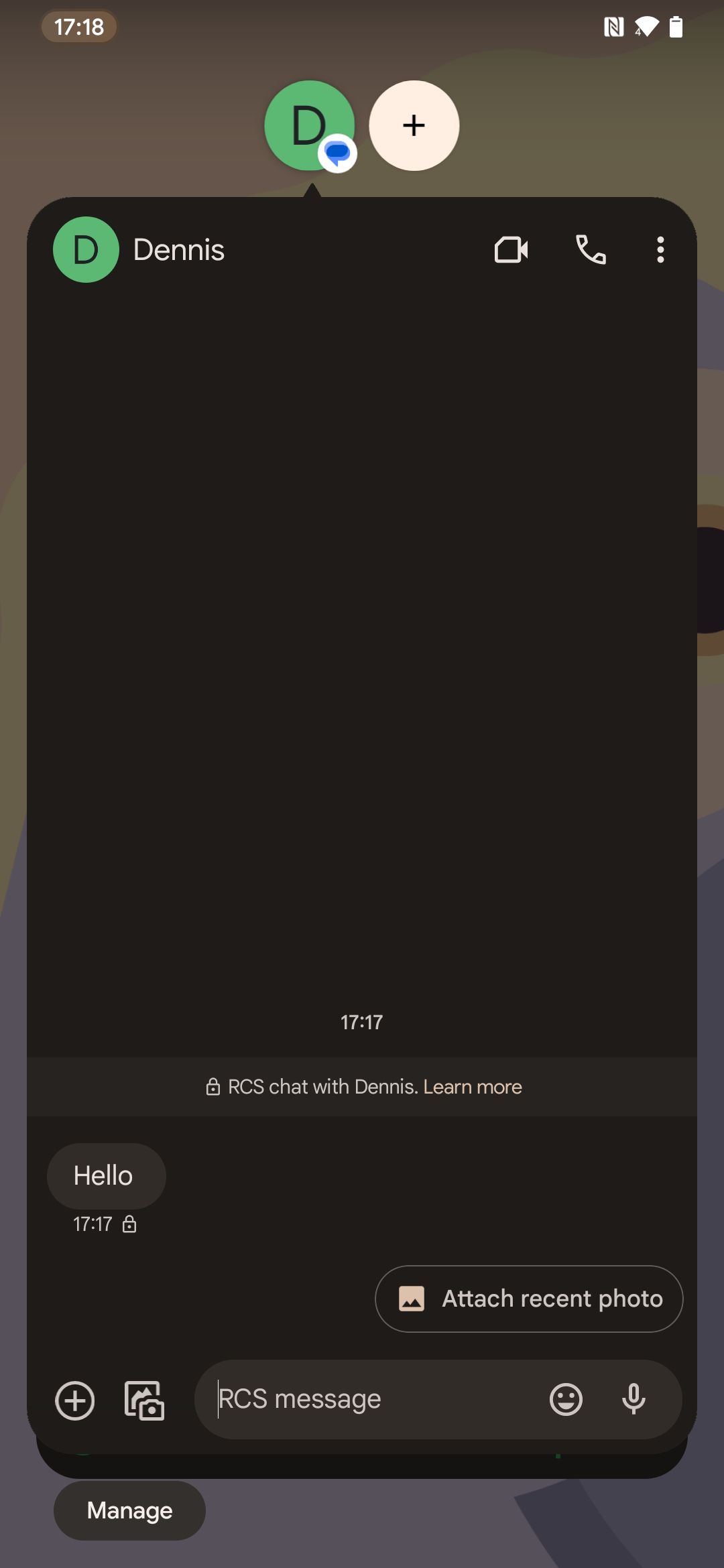
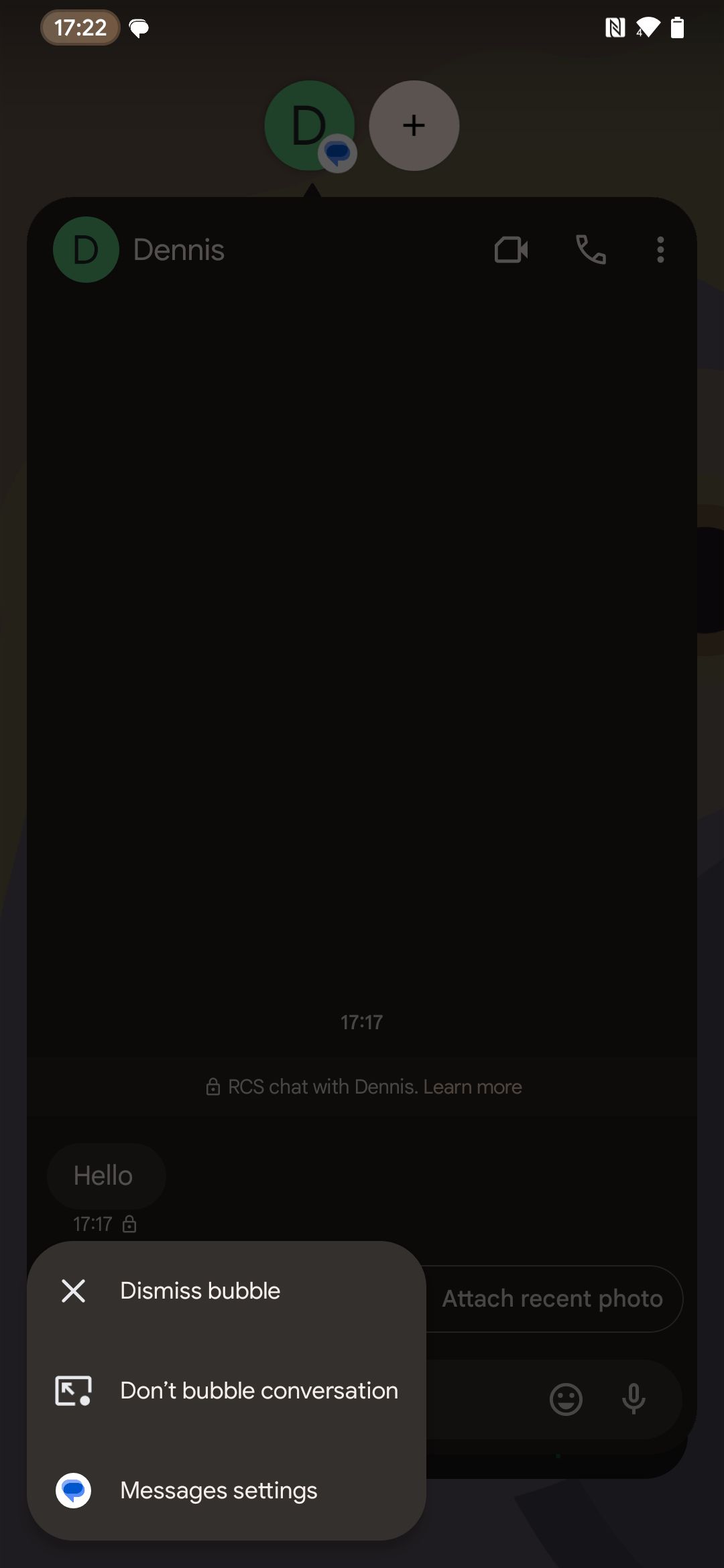
از طرف دیگر، وقتی حبابهای چت را برای همیشه حذف میکنید، حتی زمانی که پیامهای جدیدی دریافت میکنید، دوباره روی صفحه نمایش آن مکالمه نمایش داده نمیشوند. برای رسیدن به این هدف از مراحل زیر استفاده کنید.
- برای مکالمهای که میخواهید برای همیشه رد کنید، روی حباب چت ضربه بزنید.
- روی دکمه Manage در زیر پنجره مکالمه ضربه بزنید و گفتگوی حباب نساز را انتخاب کنید. به یاد داشته باشید، سایر مکالمات مجاز در برنامه پیامرسانی همچنان حبابهای چت را نشان میدهند.
از اعلانهای انعطافپذیر در اندروید لذت ببرید
اگر به دنبال راهی برای برقراری ارتباط با افراد بدون ایجاد اختلال در کاری که در حال حاضر در دستگاه Android خود انجام می دهید، حباب های چت یک ویژگی عالی هستند. فعال کردن، استفاده از آنها آسان است و فهرست رو به رشدی از برنامه های پیام رسانی از آنها پشتیبانی می کند. زمان آن فرا رسیده است که حباب های چت را امتحان کنید و ببینید که آیا آنها زندگی شما را بسیار آسان تر می کنند یا خیر.